知っておくと便利!バレずにiPadの学校制限を解除する裏技
ご存知ですか、ネットトラブルを防ぐために、中学校などで配布されるiPadには制限がかかっています。学校制限はiPadの無断使用を避けられますが、卒業後、そのiPadを引き続いて利用するために、学校制限を解除したいならどうすれば良いですか。本文では、iPadの学校制限を解除する方法をご紹介いたします。
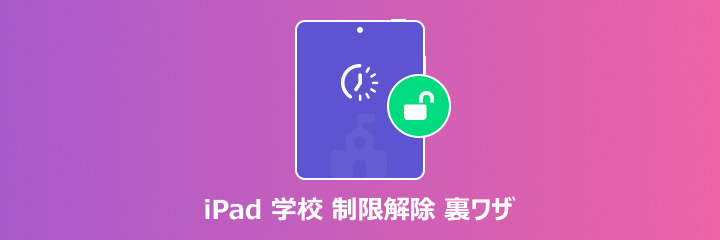
iPadの学校制限とは?
iPadの学校制限とは、学校や教育機関が管理するiPadに施される制限のことを指します。通常、Apple School ManagerやMobile Device Management (MDM) などの管理ツールを使って、iPadの設定やアプリのインストールを一元的に管理します。
iPadの学校制限機能により、特定のアプリや機能を制限することができます。たとえば、ゲームやソーシャルメディアアプリが使えないようにすることがあります。また、学校が指定したウェブサイトだけにアクセスできるように設定することができます。そのほか、Wi-Fi、Bluetooth、通知などiPadの設定を変更できない、デバイスの位置情報を追跡することができます。
これらの制限は、教育環境を整え、生徒の集中力を高めたり、適切な使用を促進したりするために設けられています。
しかし、卒業後、iPad学校の制限を解除しないと使用するのは難しいです。下記では、5つ簡単にiPadの学校制限解除できる裏技を紹介いたします。
iPadの学校制限を解除する裏ワザまとめ
1、iPadスクリーンタイムのパスコードを解除する(データ損失なし)
Aiseesoft iPhone ロック 解除ソフトはiPhone/iPadのパスコード解除やApple ID削除、スクリーンタイム解除、MDM削除などの多機能を一本に凝らすソフトウェアです。これを使って、iPadにはかけられていた学校制限を解除するのに一番ぴったりです。このソフトは、データ損失しなくてスクリーンタイムパスコードを解除して、iPadのアプリ使用制限を解除できます。
特徴:
- バレずにiPadの学校制限を解除することができます。
- 簡単に顔認証、指紋認証、カスタム数値コードなどを解除できます。
- 忘れたApple IDを削除して新しいものを作成してiPhone/iPadをアクティベーション
- データを損失しなくて、スクリーンタイムのパスコードを削除できる
- iPhone/iPadなどのMDM「モバイル デバイス管理」を削除できる
- 指紋認証(Touch ID)ができないなど含め、何らかの原因でロックされたiPhoneのパスコードを解除できる
では、このiPhoneロック解除ソフトを無料ダウンロード・インストールして、お使いのiPadのスクリーンタイムのパスコード制限を解除する方法をステップ・バイ・ステップでご紹介いたしましょう。
ステップ 1このiPad学校制限解除ソフトを起動して、ホーム画面から「スクリーンタイム」機能を選択します。お使いのiPadをパソコンに接続して、スマホでこのパソコンを信頼します。
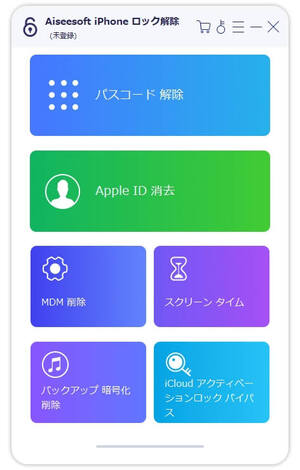
ステップ 2接続成功した後、「スタート」ボタンをクリックします。このソフトは、自動的にiPadのスクリーンタイムを解除できます。解除した後、iPadを再起動して、スクリーンタイムの制限なしにアプリ使用できます。
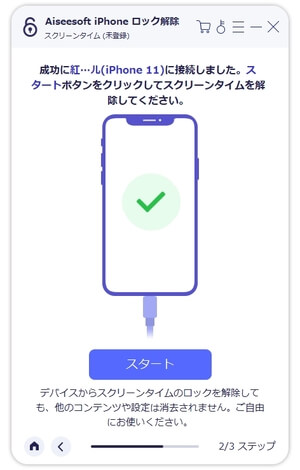
2、iPadのモバイルデバイス管理(MDM)を削除する
iPadのMDM(モバイルデバイス管理)を解除したいなら、iPad本体の設定アプリから進めばできます。
iPad自体でMDMを削除する方法について、iPadから「設定」アプリを開いて、「一般」の項目をタップして、その画面を下へスクロールして、「VPNとデバイス管理」というオプションを見つけてタップします。そして、「ダウンロード済プロファイル」というオプションがあり、そこにMDMプロファイルが表示されているはずです。そのMDMプロファイルをタップして、「ダウンロード済プロファイルを削除」をタップして、(MDMプロファイルの)パスコードを入力して「削除」ボタンをタップすることでiPadのMDM(モバイルデバイス管理)を削除してその制限を解除できるようになります。
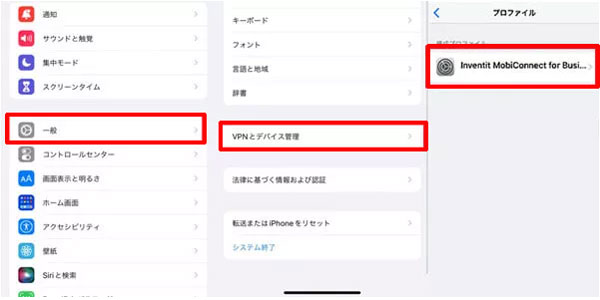
では、iPad自体でMDMプロフィールの削除するにはパスコードが必要です。パスワードを忘れた、iPad自体でMDM削除できない場合、Aiseesoft iPhone ロック 解除というソフトが使用できます。
ステップ 1このiPadロック解除のインタフェースにある「MDMを削除します」という機能をを選択します。
ステップ 2表示された画面から「正しく実行しています」と「無効」の二つMDM削除したいデバイスのステータスを選択します。
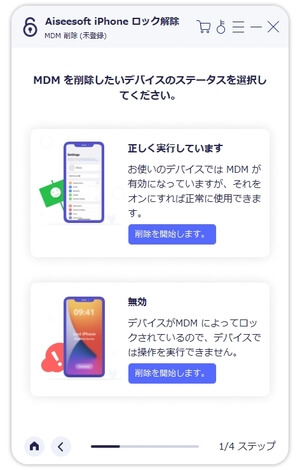
ステップ 3お使いのiPadをパソコンに接続します。iPadが成功に認識されるまでお待ち下さい。
ステップ 4「正しく実行しています」の場合、「スタート」ボタンをクリックして、iPadのMDMを削除し始めます。「無効」の場合、プログラムの指示に従って関連情報を追加するだけです。
また、iPadの「iPadを探す」がオンになっていないと、MDMは自動的に削除されあます。iPadのMDMが削除されたら、iPadを再起動して制限なく利用できるようになります。「iPadを探す」がオンになっている場合、それをオフに設定してからそのMDM制限を解除してください。
3、iPad設定で学校制限を解除する
iPadで学校制限を解除したいなら、iPadを初期化することできます。iPadををリセットすることで学校制限を解除できます。しかし、初期化後はiPad上のすべての設定とコンテンツが削除されます。だから、事前にiPadをパックアップする方がいいです。
iPadの「設定」アプリを開いて、「一般」⇔「リセット」⇔「すべてのコンテンツと設定を消去」の順に進んで、iPadのパスコードを入力して、iPadをリセットすることでそのスクリーンタイムも同時にリセットされ、解除されるようになります。これで、学校のアイパッド制限解除してiPadを利用することができます。
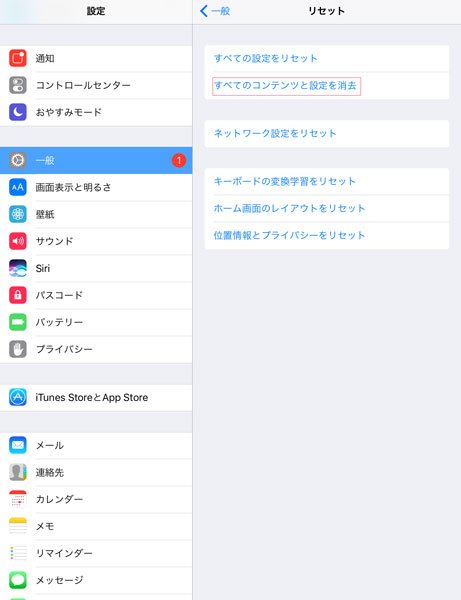
4、iTunesを利用してiPad学校制限を解除する
iTunesでiPadを初期化してiPadの学校制限を解除することもできます。
iTunesからiPadの学校制限を解除するには、iPadをパソコンに接続して、iTunesを起動してiPadを認識するまで待ってください。
そして、iTunesに表示されるiPadデバイスアイコンをクリックして、「概要」⇔「iPadを復元」をクリックして、指示に沿って、iTunesでiPadを初期化することで学校制限を解除ことができます。

5、iCloudを使ってiPad学校制限を解除する
iCloudは専門的なiPhone、iPadの写真、ファイル、メモ、パスワードなどをクラウドに安全に保存するサービスです。これを使って、iPadパックアップ、iPad復元、iPad学校制限を解除などことができます。
iCloudを利用してiPad学校制限を解除するには、iCloud公式サイトにアクセスする必要があります。Apple IDとパスワードでiCloudアカウントにサインインします。そして、「iPadを探す」で該当するiPadを見つけて、「iPadを消去」をクリックします。これで、iPadに「探す」機能が有効になっている場合、iCloudを使って遠隔からiPadを初期化し、学校制限を解除することが可能です。
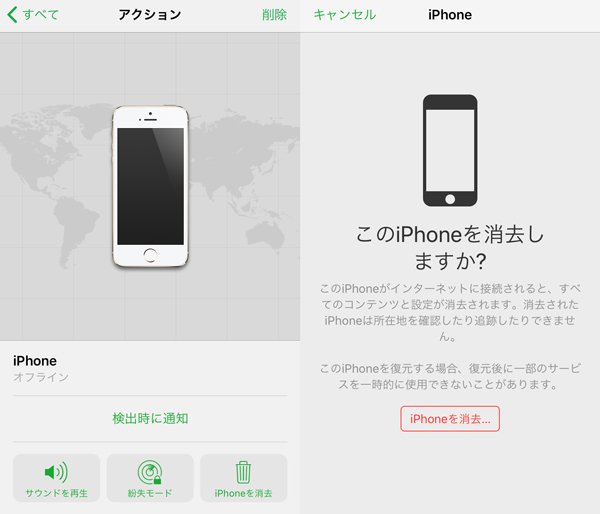
iPadの学校制限を解除する時の注意点
iPadの学校制限を解除する際の注意点と手順を以下にまとめます。権限や法的問題を確認せずに操作するとトラブルに繋がる可能性があるため、慎重に進めてください。
学校への連絡:学校が設定しているiPad制限を解除するのは、校則違反となる可能性があります。iPad制限の解除を検討する事前に学校の管理者に相談しましょう!正当な理由がある場合、学校は管理プロファイルやMDM解除できます。
データのバックアップを忘れずに:上記のように、多くの方法でiPadの学校制限を解除するには、初期化が必要です。iPadを初期化すると、すべてのデータが消えてしまいます。だから、事前に重要なデータをパックアップする必要があります。
安全・正当な方法を使う:不正なツールや方法でiPadの学校を解除することは、法的なトラブルやセキュリティ上のリスクを引き起こす可能性があります。
結論
以上は、中学校などで配布されていたiPadを制限なく利用するために、iPadにかかった学校制限を解除する方法のご紹介でした。今後、卒業後でも学校が配布したiPadを制限なく利用する気があれば、上記のiPad学校制限解除の裏技をご参考ください。
中には、Aiseesoft iPhone ロック 解除ソフトを超おすすめします。このソフトは、iPadスクリーンタイムのパスコードを解除したり、iPadのモバイルデバイス管理を削除したりことができます。